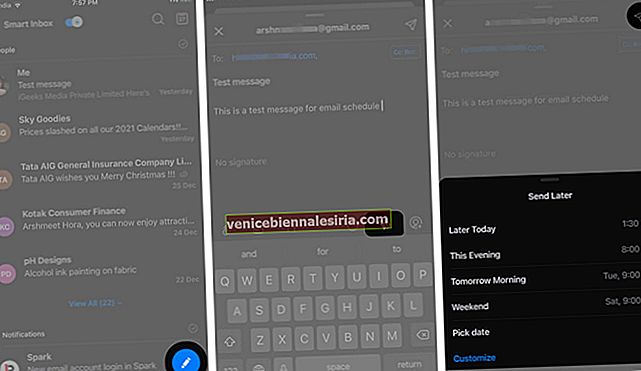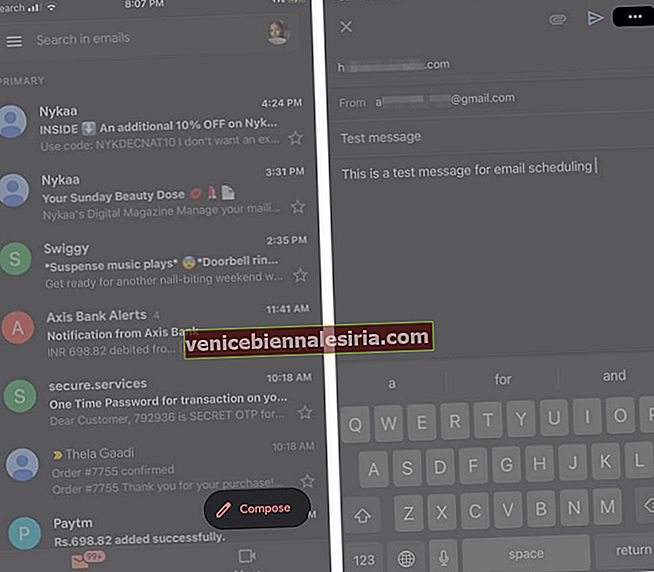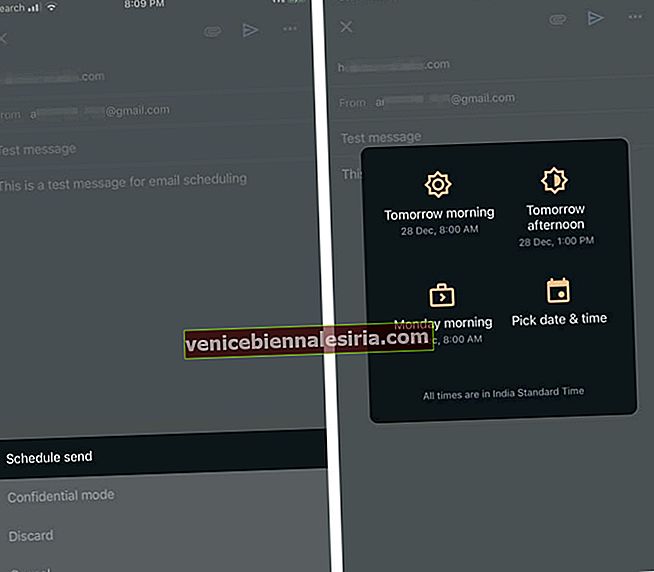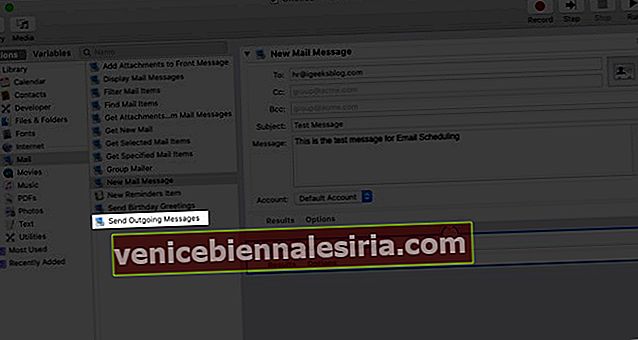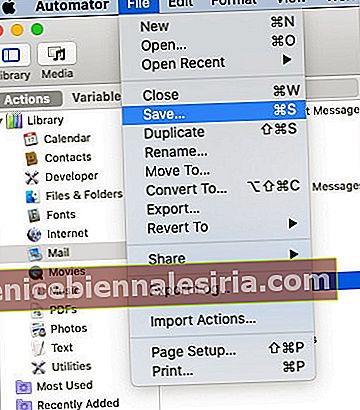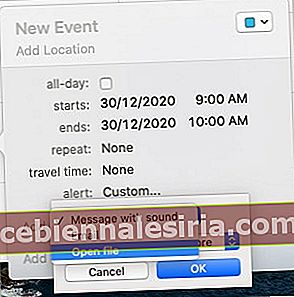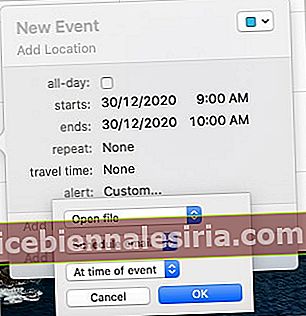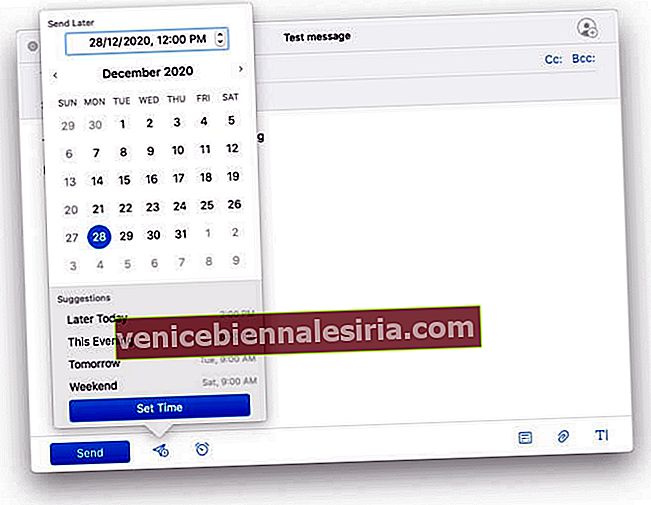Beberapa e-mel hanya berkesan apabila dihantar tepat pada waktunya, seperti senarai tugas, laporan, atau ucapan selamat ulang tahun pagi. Silap mata yang berguna adalah menjadualkannya, sehingga mereka sampai ke penerima tepat pada waktunya. Walaupun aplikasi Mail iOS dan macOS lalai tidak menyokong ciri tersebut, ada helah dan hack untuk menjadualkan e-mel di iPhone, iPad, dan Mac.
Mari selami terus.
- Cara menjadualkan e-mel di iPhone untuk dihantar kemudian
- Jadualkan e-mel di iPhone atau iPad melalui Spark
- Jadualkan e-mel di Gmail untuk iPhone dan iPad
- Cara menjadualkan e-mel di Mac untuk dihantar kemudian
- Sediakan e-mel dengan Automator pada Mac
- Jadualkan e-mel dengan aplikasi Kalendar di macOS
- Jadualkan e-mel di Mac menggunakan Spark
Cara menjadualkan e-mel di iPhone untuk dihantar kemudian
Oleh kerana aplikasi Mail iOS lalai tidak mempunyai ciri, kita harus bergantung pada aplikasi mel pihak ketiga seperti Spark, Gmail, Microsoft Outlook, Newton Mail, dan lain-lain. Bahagian terbaik adalah bahawa ia cukup mudah; izinkan saya memberi gambaran dengan mengambil Spark dan Gmail sebagai contoh.
Jadualkan e-mel di iPhone atau iPad melalui Spark
Sekiranya anda belum mempunyai aplikasi Spark, muat turun dan log masuk dengan akaun e-mel anda.
- Ketik ikon Pen untuk membuat e-mel baru.
- Pilih penerima, subjek, dan tulis mesej seperti biasa.
- Sekarang, ketik ikon Penjadualan E - mel di sudut kanan bawah.
- Di sini, anda boleh memilih dari jadual yang telah ditentukan atau memilih tarikh tersuai dengan mengetuk Pilih tarikh .
Catatan: Spark membolehkan anda menjadualkan pesanan hingga enam bulan lebih awal.
- Untuk menghantar e-mel, ketuk ikon Kirim di sudut kanan atas.
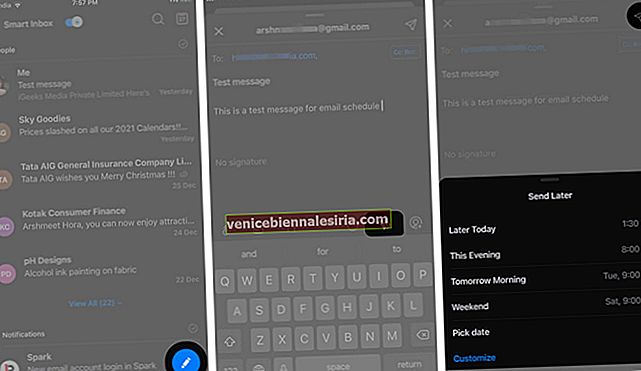
Mesej anda akan dihantar secara automatik pada tarikh dan waktu yang diinginkan. Sehingga dihantar, mesej akan disimpan di bahagian Kotak Keluar.
Sekiranya anda ingin memadam atau menjadualkan semula e-mel, lancarkan aplikasi Spark → tiga garis mendatar → Kotak Keluar → pilih e-mel yang dijadualkan → Ikon edit → Ikon Jadual → pilih Sesuaikan atau Buang Penjadualan yang sesuai.
Sekiranya anda lebih suka aplikasi Gmail, periksa langkah-langkah berikut:
Jadualkan e-mel di Gmail untuk iPhone dan iPad
- Lancarkan aplikasi Gmail dan ketik Tulis .
- Tambahkan penerima, subjek dan mesej. Sekarang, pilih ikon tiga titik di sudut kanan atas.
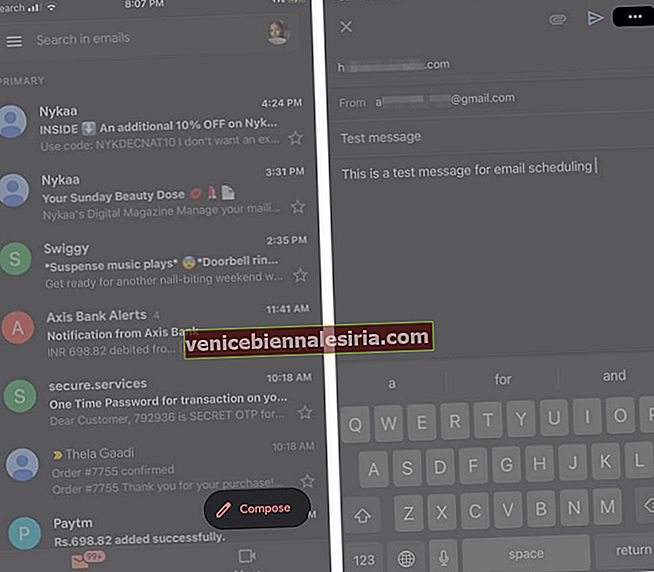
- Ketuk Jadual hantar dari pilihan.
- Pilih dari pilihan atau ketuk Pilih tarikh & waktu untuk memilih tarikh dan waktu tersuai.
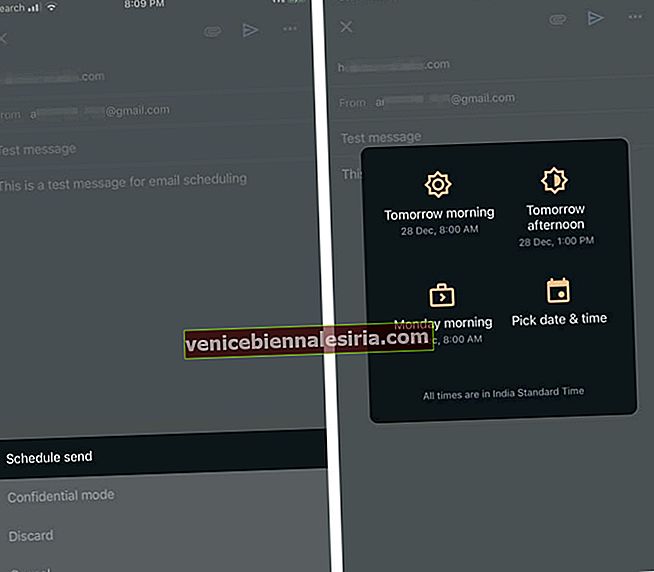
Dan ia selesai. Terutama, Google membolehkan anda menjadualkan sehingga 100 e-mel selama bertahun-tahun sebelumnya.
Sekiranya anda ingin membatalkan, melihat, atau mengubah jadual, pergi ke Gmail → Dijadualkan → pilih e-mel → tekan Batal hantar → ketuk e-mel lagi → ulangi langkah dari 2 hingga 4.
Untuk peretasan dan helah Gmail yang lebih menarik, lihat panduan terperinci kami di sini.
Ketika datang ke Mac, anda boleh menggunakan aplikasi pihak ketiga atau trik Automator yang kemas untuk menjadualkan e-mel.
Cara menjadualkan e-mel di Mac untuk dihantar kemudian
Automator adalah aplikasi yang dipasang sebelumnya di semua komputer Mac. Ini memungkinkan anda membuat aliran kerja dan skrip dan melakukan tugas berulang secara automatik, termasuk penjadwalan pesan di Apple Mail.
Sediakan e-mel dengan Automator pada Mac
- Lancarkan aplikasi Automator , pilih Alur Kerja , dan klik Pilih .
- Cari Surat di bahagian Perpustakaan bar sisi . Seterusnya, seret dan lepaskan pilihan Mesej Mel Baru ke tetingkap utama.
- Sekarang, tulis e-mel anda , tambahkan penerima, subjek, dan taipkan mesej tersebut.
- Selepas ini, pilih pilihan Hantar Mesej Keluar dari bar sisi, seret, dan lepaskan di bawah tugas semasa di tetingkap utama.
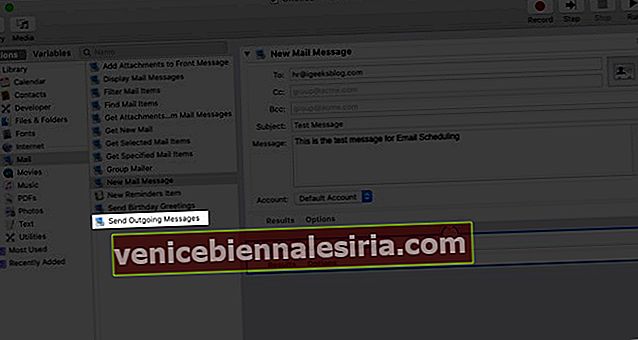
- Pergi ke Fail dan pilih Simpan. Di sini, namakan fail, pilih Aplikasi dari menu Format Fail, dan tekan Simpan.
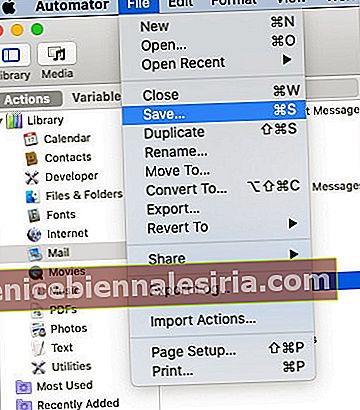
Setelah menyimpan fail, anda boleh menjadualkan e-mel menggunakan aplikasi Kalendar.
Jadualkan e-mel dengan aplikasi Kalendar di macOS
- Buka aplikasi Kalendar .
- Ketik dua kali tarikh yang dikehendaki untuk Membuat acara .
- Namakan acara, tetapkan waktu, dan klik pada Makluman dari menu
- Pergi ke Custom dari senarai drop-down & pilih Open file dari kotak pertama.
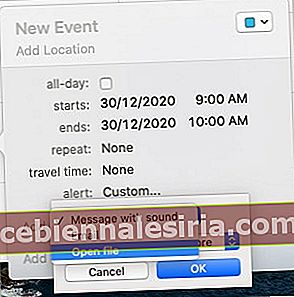
- Klik pada kotak seterusnya, pilih Lain-lain , dan tambahkan fail automasi yang telah anda buat.
- Ubah masa Makluman ke ' Pada masa acara' dan klik ok.
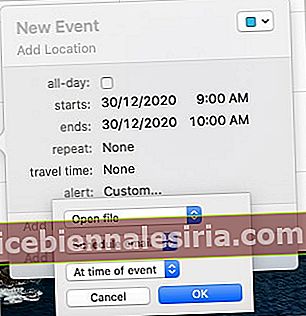
Dan itu sahaja!
Acara Kalendar akan menjalankan automasi pada waktu yang dikehendaki dan menghantar e-mel. Pastikan Mac anda dihidupkan dan disambungkan ke internet pada masa itu, atau acara itu akan terlewat.
Untuk terus menjadualkan e-mel dengan Automator, buat alur kerja baru, atau buat perubahan pada yang tersimpan dan tambahkannya ke Acara Kalendar.
Walaupun ini adalah alat yang berguna, terdapat beberapa langkah yang terlibat dalam campuran. Tambahan, ia tidak menyokong lampiran. Anda mungkin ingin mencuba kaedah yang lebih mudah menggunakan aplikasi pihak ketiga seperti Spark.
Muat turun aplikasi Spark di Mac anda dan log masuk ke akaun e-mel anda.
Jadualkan e-mel di Mac menggunakan Spark
- Tulis e-mel, tambahkan penerima, subjek, dan tulis mesejnya.
- Klik pada ikon Jadual di sebelah butang Hantar.
- Pilih dari tarikh & masa yang telah ditentukan atau sesuaikan mengikut pilihan anda dan klik Tetapkan Masa apabila siap.
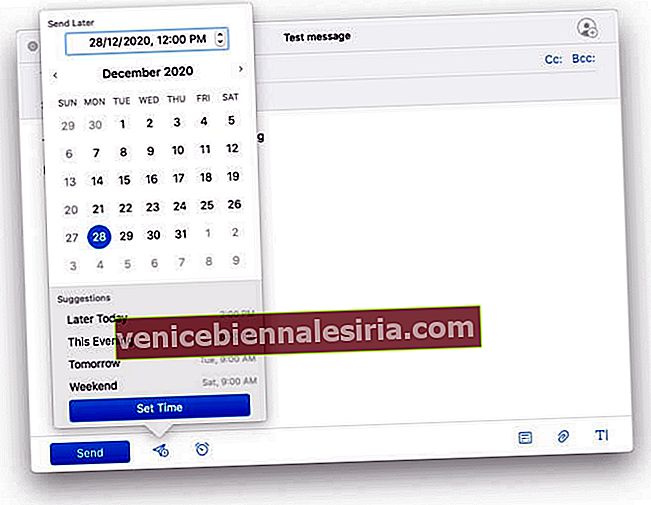
- Sekarang, klik pada butang Jadual untuk mengesahkan tindakannya.
Ini adalah kaedah yang cukup mudah untuk menjadualkan e-mel dari Mac anda.
Nikmati kebebasan anda dengan menjadualkan e-mel di iPhone, iPad dan Mac
Walaupun Apple cemerlang dalam banyak perkara, aplikasi iOS belum cukup. Ia tidak mempunyai beberapa ciri asas yang menarik, termasuk menjadwalkan e-mel. Mungkin itulah sebabnya syarikat gergasi yang berpusat di Cupertino membenarkan menukar penyemak imbas mel lalai anda di iPhone.
Apa pendapat anda mengenai aplikasi Mel lalai? Aplikasi pihak ketiga mana yang paling anda sukai? Beritahu kami di bahagian komen di bawah.
BACA LEBIH LANJUT:
- Cara Menjadualkan Mesej Teks di iPhone
- Tukar Tandatangan dalam Aplikasi Mel pada iPhone dan iPad
- Cara Menghapus Semua E-mel Sekali dalam Aplikasi Mel di iPhone